sersync + rsync 实现文件的实时同步
这里有一点要特别注意了,就是在你完成备份之后,先不要把本地的文件都给删除了,先把服务停了之后再删除文件,
因为你已删除,检查到两边不一致,他又会把备份端给删除了。所以特别得注意了。这里吃过一次亏。
还有在生产的过程当中我遇到一个问题,就是我的源文件端朝所有的服务器端都可以同步文件,唯有一台不行,那台服务器的系统是centos 7 的网段是10.23.24的,我的源文件有两个网段,一个是192.168.220还有个一个10.23.24的(但是这两个网段都是可以互通的),当时我在centos 7服务器上设置hosts allow 的时候一开始设置的是192.168.220的,但是我不管怎么传。就是传不过来,我捯饬了半天,我也不知道怎么回事脑子一转去看centos 7的rsync的日志了,一看上面显示的是
“2016/07/28 11:29:06 [122354] rsync denied on module web_log from unknown (10.23.24.xx)”
一看这个就赶紧把host allow给改成10.23.24的了,就行了,但是我现在还是不知道原因是什么,按理说两个网段都是通的啊,应该可以啊,不管了,希望哪位朋友看到后留个言,给我解惑一下。
这里我想说的是一定要看日志,一定要看日志,一定要看日志!!!!!!!(不然真的是浪费时间啊)
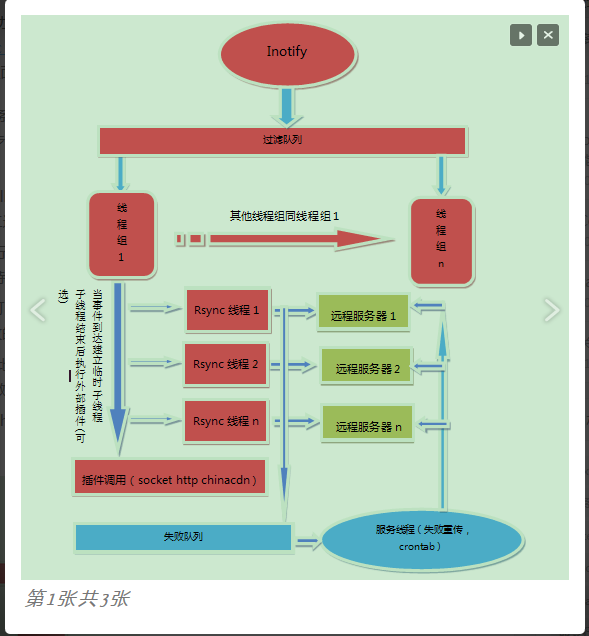

前面我们说过rsync + inotify 的方式来实时的同步文件
今天来记录一下一项新的东西来实现文件的实时同步
那就是sersync + rsync
实验环境:
192.168.220.99 源文件
192.168.220.98 备份文件
sersync的介绍
sersync主要用于服务器同步,web镜像等功能。基于boost1.43.0,inotify api,rsync command.开发。目前使用的比较多的同步解决方案是inotify-tools+rsync ,另外一个是google开源项目Openduckbill(依赖于inotify- tools),这两个都是基于脚本语言编写的。相比较上面两个项目,本项目优点是:
sersync是使用c++编写,而且对linux系统文件系统产生的临时文件和重复的文件操作进行过滤(详细见附录,这个过滤脚本程序没有实现),所以在结合rsync同步的时候,节省了运行时耗和网络资源。因此更快。
首先在两台机器都安装上rsync
yum -y install rsync
在备份机上操作详情参考:http://www.cnblogs.com/post/readauth?url=/smail-bao/p/5667287.html
手动创建一个rsync的配置文件
[root@zabbix logs]# cat /etc/rsyncd.conf
uid = root
gid = root
usechroot = no
max connections = 20
timeout = 600
pid file = /var/run/rsyncd.pid
lock file = /var/run/rsync.lock
log file = /var/log/rsyncd.log
[web_log]
path = /data/web_log/
ignore errors
read only = false
writeonly = false
list = false
hosts allow = 192.168.220.99
auth users = backuser
secrets file = /etc/rsync.pass
~
创建如上的配置文件之后,再手动输入一个密码
从配置文件当中,我们可以看到我们的密码文件是/etc/rsync.pass,连接模块的用户名是backuser
vim /etc/rsync.pass
文件内容格式如下
backuser:123
然后给这个文件的权限设为600,不然会报错
chmod 600 /etc/rsync.pass
然后我们就去手动创建备份目录
mkdir /data/web_log
最后就是启动rsync,并且设置为开机自动启动
/usr/bin/rsync --daemon &
echo "/usr/bin/rsync --daemon" >>/etc/rc.local
服务端我们可以给rsync 开一个端口,然后再防火墙上允许该端口
在rsyncd.conf文件中添加
port=55223
然后设置iptables,允许客户端连接
-A INPUT -s 192.168.220.99/32 -p tcp -m tcp --dport 55873 -j ACCEPT
现在就来说源文件端(即客户端,也就是说你需要同步文件到其他地方的机器,别弄反了)
第一步永远是安装软件
cd /usr/local/src
wget --no-check-certificate https://raw.githubusercontent.com/orangle/sersync/master/release/sersync2.5.4_64bit_binary_stable_final.tar.gz
mkdir /usr/serync
[root@zabbix src]# tar -zxvf sersync2.5.4_64bit_binary_stable_final.tar.gz -C /usr/sersync/
[root@zabbix src]# cd /usr/sersync/GNU-Linux-x86
# cp confxml.xml /usr/local/sersync/conf
# cp sersync2 /usr/local/sersync/bin
echo "123" >> /etc/rsync.pass
这个123密码是要好服务端的rsync的密码要相同
chmod 600 /etc/rsync.pass
配置sersync,配置文件就是上第二步复制的confxml.xml这个文中,路径在/usr/local/sersync/conf中
<?xml version="1.0" encoding="ISO-8859-1"?>
<head version="2.5">
# 设置本地IP和端口
<host hostip="localhost" port="8008"></host>
# 开启DUBUG模式
<debug start="false"/>
# 开启xfs文件系统
<fileSystem xfs="false"/>
# 同步时忽略推送的文件(正则表达式),默认关闭
<filter start="false">
<exclude expression="(.*)\.svn"></exclude>
<exclude expression="(.*)\.gz"></exclude>
<exclude expression="^info/*"></exclude>
<exclude expression="^static/*"></exclude>
</filter>
<inotify>
# 设置要监控的事件
<delete start="true"/>##这个最好还是给改成false吧,不然的话,他会删除远程服务器上比自己多的文件,但是你要是想两边保持实时同步的话就要开启了
<createFolder start="true"/>
<createFile start="true"/>
<closeWrite start="true"/>
<moveFrom start="true"/>
<moveTo start="true"/>
<attrib start="true"/>
<modify start="true"/>
</inotify>
<sersync>
# 本地同步的目录路径
<localpath watch="/usr/local/nginx/logs">
# 远程IP和rsync模块名
<remote ip="192.168.220.98" name="web_log"/>
<!--<remote ip="192.168.8.39" name="tongbu"/>-->
<!--<remote ip="192.168.8.40" name="tongbu"/>-->
</localpath>
<rsync>
# rsync指令参数
<commonParams params="-auvzP"/>
# rsync同步认证
<auth start="true" users="backuser" passwordfile="/etc/rsync.pass"/>
# 设置rsync远程服务端口,远程非默认端口则需打开自定义,这里可以给他改掉,都不要用默认的,在远程服务器的rsyncd.conf里面进行修改,添加port=34875,自己定义
<userDefinedPort start="false" port="873"/><!-- port=874 -->
# 设置超时时间
<timeout start="true" time="100"/><!-- timeout=100 -->
# 设置rsync+ssh加密传输模式,默认关闭,开启需设置SSH加密证书
<ssh start="false"/>
</rsync>
# sersync传输失败日志脚本路径,每隔60会重新执行该脚本,执行完毕会自动清空。
<failLog path="/usr/local/sersync/log/rsync_fail_log.sh" timeToExecute="60"/><!--default every 60mins execute once-->
# 设置rsync+crontab定时传输,默认关闭
<crontab start="false" schedule="600"><!--600mins-->
<crontabfilter start="false">
<exclude expression="*.php"></exclude>
<exclude expression="info/*"></exclude>
</crontabfilter>
</crontab>
# 设置sersync传输后调用name指定的插件脚本,默认关闭
<plugin start="false" name="command"/>
</sersync>
# 插件脚本范例
<plugin name="command">
<param prefix="/bin/sh" suffix="" ignoreError="true"/> <!--prefix /opt/tongbu/mmm.sh suffix-->
<filter start="false">
<include expression="(.*)\.php"/>
<include expression="(.*)\.sh"/>
</filter>
</plugin>
# 插件脚本范例
<plugin name="socket">
<localpath watch="/opt/tongbu">
<deshost ip="192.168.138.20" port="8009"/>
</localpath>
</plugin>
<plugin name="refreshCDN">
<localpath watch="/data0/htdocs/cms.xoyo.com/site/">
<cdninfo domainname="ccms.chinacache.com" port="80" username="xxxx" passwd="xxx"/>
<sendurl base="http://pic.xoyo.com/cms"/>
<regexurl regex="false" match="cms.xoyo.com/site([/a-zA-Z0-9]*).xoyo.com/images"/>
</localpath>
</plugin>
</head>
然后就是设置环境变量了
# echo "export PATH=$PATH:/usr/local/sersync/bin/" >> /etc/profile
# source /etc/profile
现在就是启动sersync
sersync2 -r -d -o /usr/local/sersync/conf/confxml.xml
这里也仅仅配置了一个模块的sersync的自动同步。sersync的多实例和nginx,Apache类似,需要多个不同的配置文件,来做相应的修改就可以了,例如
#因为我有3个模块所以需要3份配置文件。一一做相应的修改就可以 cp /usr/local/sersync/conf/confxml.xml /usr/local/sersync/conf/www_conxml.xml cp /usr/local/sersync/conf/confxml.xml /usr/local/sersync/conf/bbs_conxml.xml cp /usr/local/sersync/conf/confxml.xml /usr/local/sersync/conf/blog_conxml.xml
启动多实例sersync的命令
#直接终端运行,配置文件就可以 /usr/local/sersync/bin/sersync -r -d -o /usr/local/sersync/conf/www_conxml.xml /usr/local/sersync/bin/sersync -r -d -o /usr/local/sersync/conf/bbs_conxml.xml /usr/local/sersync/bin/sersync -r -d -o /usr/local/sersync/conf/blog_conxml.xml #会显示类似的结果,只要没有error一切都OK
#重启操作如下:
# killall sersync2 && sersync2 -r -d -o /usr/local/sersync/conf/confxml.xml
设置其开机启动
# echo "sersync2 -r -d -o /usr/local/sersync/conf/confxml.xml" >> /etc/rc.local
摘自:
http://www.fzb.me/2015-6-15-rsync-sersync-install-and-configuration.html
http://blog.csdn.net/orangleliu/article/details/46699147
https://www.centos.bz/2012/01/real-time-rsync-file-with-sersync/
注:当我们的接收端把文件删除之后,是不会对传送端有什么影响的!
还有要注意的就是,在我们使用过程当中,sersync脚本会自动关掉,因此需写一个脚本去检测该进程是不是存在,不存在就启动
脚本内容为:
#!/usr/bin/bash
sersync="/usr/local/sersync/bin/sersync2"
conf_file="/usr/loca/sersync/conf/confxml.xml"
status=$(ps -aux | grep 'sersync2' | grep -v 'grep' | wc -l)
if [ $status -eq 0]:
then
$sersync -d -r -o $conf_file &
else
exit 0;
fi
然后再弄一个计划任务,每隔五分钟就执行一下这个脚本
文章参考:
http://blog.chinaunix.net/uid-20639775-id-3011124.html
http://www.cnblogs.com/wjoyxt/p/4581410.html
https://www.cnhzz.com/rsync_sersync/ 这篇文章介绍的比较详细 (企业级案例:通过 rsync sersync 实现高效的数据实时同步架构)



